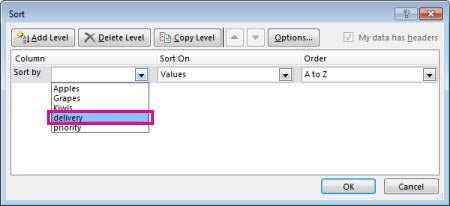
¿Cómo clasificar personalizado en Excel?
¿Estás tratando de descubrir la mejor manera de organizar tus datos en una hoja de cálculo? ¿Quiere saber cómo personalizar la clasificación de sus datos en Microsoft Excel? ¡No busques más! En este artículo, exploraremos cómo personalizar la clasificación en Excel para asegurarnos de que sus datos se presenten de la manera que necesita. Cubriremos cómo ordenar los datos mediante una columna o múltiples columnas, cómo ordenar números, texto y fechas, y más. Con estos consejos y trucos, podrá personalizar rápida y fácilmente su clasificación en Excel para asegurarse de que sus datos se presenten de la manera que desee. ¡Comencemos!
La clasificación personalizada en Excel es una excelente manera de organizar sus datos. Para hacer esto, resalte los datos que desea ordenar y seleccionar Datos> clasificar Desde el menú. En el cuadro de diálogo Ordenar, seleccione la columna que desea ordenar y luego elija cómo desea pedirlo, como A a z o Más pequeño a más grande. También puedes crear un Lista personalizada que puede usar para clasificar los datos en un orden específico. Para hacer esto, ir a Archivo> Opciones> Avanzado y seleccionar Editar listas personalizadas. Luego escriba los elementos en el pedido que desea que se clasifiquen. Una vez que haya guardado la lista, puede seleccionarla al clasificar los datos.

Personalizar la clasificación en Microsoft Excel
La clasificación es una característica importante de Microsoft Excel que permite a los usuarios organizar y ver sus datos de una manera más eficiente. La clasificación se puede realizar manualmente o mediante el uso de reglas de clasificación personalizadas. Este artículo se centrará en cómo personalizar la clasificación en Excel.
La clasificación personalizada se puede hacer de diferentes maneras. En primer lugar, los usuarios pueden crear un orden de clasificación personalizado seleccionando una columna o fila específica en los datos y luego reordenándolo desde el cuadro de diálogo Ordenar. En segundo lugar, los usuarios pueden crear un orden de clasificación personalizado creando una regla de clasificación que se aplique a todo el conjunto de datos. Finalmente, los usuarios pueden crear un orden de clasificación personalizado utilizando una fórmula para determinar el orden de clasificación.
Para personalizar la clasificación en Excel, los usuarios deben comprender las diferentes opciones disponibles. En esta sección, discutiremos cada opción con más detalle.
Creando un orden de clasificación personalizado
El primer paso para crear un orden de clasificación personalizado es seleccionar los datos que deben ordenarse. Esto se puede hacer seleccionando una sola columna o fila en los datos o seleccionando todo el conjunto de datos. Una vez que se han seleccionado los datos, los usuarios pueden acceder al cuadro de diálogo Ordenar en la pestaña Datos en Excel.
En el cuadro de diálogo Ordenar, los usuarios pueden seleccionar las columnas o filas que se ordenarán y luego seleccionan el orden de clasificación para cada columna o fila. Por ejemplo, los usuarios pueden seleccionar la primera columna que se clasificará en orden ascendente, la segunda columna que se ordenará en orden descendente y la tercera columna se ordenará alfabéticamente.
Creando una regla de clasificación
La segunda opción para la clasificación personalizada es crear una regla de clasificación. Una regla de clasificación es un conjunto de instrucciones que se utilizan para determinar el orden de clasificación de los datos. Esto se puede hacer seleccionando una columna o fila específica en los datos y luego creando una regla de clasificación en el cuadro de diálogo Ordenar.
Por ejemplo, los usuarios pueden crear una regla de clasificación que clasifica los datos por una columna específica, como la edad, en orden ascendente. También pueden crear una regla de clasificación que clasifica los datos mediante una fila específica, como el género, en orden descendente.
Uso de una fórmula para determinar el orden de clasificación
La tercera opción para la clasificación personalizada es usar una fórmula para determinar el orden de clasificación. Esto se puede hacer creando una fórmula en el cuadro de diálogo Ordenar. Por ejemplo, los usuarios pueden crear una fórmula que clasifica los datos por una columna específica, como la edad, en orden ascendente. También pueden crear una fórmula que clasifica los datos mediante una fila específica, como el género, en orden descendente.
Conclusión
En conclusión, la clasificación personalizada en Microsoft Excel es una herramienta poderosa que puede usarse para organizar y ver los datos de una manera más eficiente. La clasificación personalizada se puede hacer de diferentes maneras, como crear un orden de clasificación personalizado, crear una regla de clasificación o usar una fórmula para determinar el orden de clasificación. Comprender las diferentes opciones disponibles para la clasificación personalizada ayudará a los usuarios a aprovechar al máximo sus datos.
Preguntas frecuentes
¿Qué es la clasificación personalizada en Excel?
La clasificación personalizada en Excel es una característica que permite a los usuarios organizar datos en un orden específico de su elección. El usuario logra que el usuario clasifique manualmente los datos, ya sea por orden alfabético, orden numérico o por un orden personalizado que crean. Esta característica es especialmente útil cuando se trata de grandes cantidades de datos que deben organizarse de manera específica.
¿Quién puede usar la clasificación personalizada en Excel?
La clasificación personalizada en Excel está disponible para los usuarios de todas las versiones de Excel, incluido Excel 2016. Los usuarios de Mac, Windows y otros dispositivos móviles también pueden usar esta función. Además, los usuarios de Google Sheets, los números de Apple y otros programas de hoja de cálculo también pueden usar funciones de clasificación personalizadas.
¿Cómo creo un tipo personalizado en Excel?
Para crear un tipo personalizado en Excel, primero seleccione los datos que desea ordenar. Luego haga clic en la pestaña "Datos" y seleccione "Ordenar". Esto abrirá el cuadro de diálogo "Ordenar" en el lado derecho de la pantalla. Desde aquí, seleccione la columna por la que desea ordenar y luego seleccione "Sorteo personalizado". Luego puede personalizar el orden de clasificación seleccionando "ascendente" o "descendiendo" y luego seleccionando "Agregar nivel" para agregar más criterios de clasificación. Finalmente, haga clic en "Aceptar" para aplicar la clasificación personalizada.
¿Cuáles son los beneficios de la clasificación personalizada en Excel?
La clasificación personalizada en Excel puede ser una herramienta increíblemente útil cuando se trata de grandes cantidades de datos. Esta característica permite a los usuarios ordenar los datos de manera rápida y fácil en cualquier orden que necesiten, ya sea alfabético, numérico o un pedido personalizado. Esto puede ayudar a los usuarios a encontrar información rápidamente, así como a organizar datos en categorías específicas para un análisis posterior. Además, la clasificación personalizada se puede usar para reorganizar los datos para presentarlo de una manera más visualmente atractiva.
¿Hay alguna limitación para la clasificación personalizada en Excel?
La clasificación personalizada en Excel tiene sus limitaciones. Por ejemplo, al clasificar grandes cantidades de datos, puede ser difícil crear una orden de clasificación personalizada. Además, la clasificación personalizada solo se puede usar cuando los datos que se están clasificando son el mismo tipo de datos. Por ejemplo, si tiene una columna que contiene números y texto, no se puede ordenar utilizando la clasificación personalizada.
¿Qué consejos debo tener en cuenta al usar la clasificación personalizada en Excel?
Al usar la clasificación personalizada en Excel, es importante asegurarse de que los datos que se están clasificando sean todos los mismos tipos de datos. Además, cuando se trata de grandes cantidades de datos, puede ser útil dividirlo en trozos más pequeños para facilitar la clasificación. Finalmente, es importante asegurarse de que todos los datos estén formateados y etiquetados correctamente antes de intentar ordenar. Esto asegurará que el orden de clasificación sea preciso y que los datos estén correctamente organizados.
La clasificación personalizada en Excel es una característica poderosa que le permite organizar de manera rápida y fácil los datos. A medida que sus datos crecen, también lo hace su necesidad de clasificación personalizada. Excel facilita la personalización de la clasificación para garantizar que sus datos estén organizados de manera significativa. Con su gama de opciones, puede ordenar por texto, números, fechas e incluso por color. Con el enfoque correcto, puede crear soluciones de clasificación personalizadas que satisfagan sus necesidades únicas. Excel tiene las herramientas que necesita para manejar cualquier desafío de clasificación personalizada.




